TRIBUNSHOPPING.COM - Keyboard laptop yang mendadak tidak berfungsi sering kali berhasil membuat pengguna panik.
Utamanya saat perangkat dibutuhkan untuk menyelesaikan pekerjaan atau tugas penting dengan segera.
Masalah keyboard pada laptop sendiri bisa terjadi karena beragam alasan, termasuk gangguan software atau perangkat lunak.
Namun untungnya, ada beberapa langkah mudah dan sederhana yang bisa dicoba untuk mengatasi masalah ini.
Sebagaimana dihimpun dari berbagai sumber, berikut lima tips mengatasi keyboard laptop tidak berfungsi.
1. Restart Laptop

Langkah pertama yang perlu dilakukan saat keyboard laptop tidak berfungsi adalah melakukan restart.
Seperti yang sudah disebut, masalah ini sering terjadi akibat gangguan sementara pada perangkat lunak sistem operasi.
Sebut sebagai contoh program yang macet atau konflik driver.
Dengan me-restart laptop, sistem akan memulai ulang seluruh proses, termasuk layanan yang mendukung fungsi keyboard.
Meskipun sederhana, cara ini sering kali efektif untuk memperbaiki berbagai gangguan perangkat lunak.
Baca juga: 6 Cara Membersihkan Keyboard Laptop Tanpa Membongkarnya, Tak Perlu Repot
Pastikan sebelum melakukan restart, simpan semua dokumen atau pekerjaan yang sedang dibuka agar tidak hilang.
Jika setelah restart keyboard masih bermasalah, lanjutkan dengan langkah-langkah berikutnya untuk mengatasi masalah lebih lanjut.
2. Bersihkan Keyboard

Selain gangguan pada perangkat lunak, debu dan kotoran yang menumpuk di antara tombol keyboard sering kali menjadi penyebab masalah.
Partikel kecil yang masuk ke celah-celah tombol bisa membuat beberapa tombol terasa macet atau bahkan tidak merespons saat ditekan.
Untuk membersihkannya, matikan laptop terlebih dahulu agar meminimalisir kerusakan lebih lanjut.
Lantas gunakan kuas kecil atau kompresor udara untuk menghilangkan debu di sela-sela tombol.
Jika ada kotoran membandel, lap bagian atas tombol dengan kain lembut yang sedikit dibasahi alkohol.
Penting untuk diperhatikan, pastikan semua bagian kering sebelum menghidupkan laptop kembali.
3. Manfaatkan On-Screen Keyboard
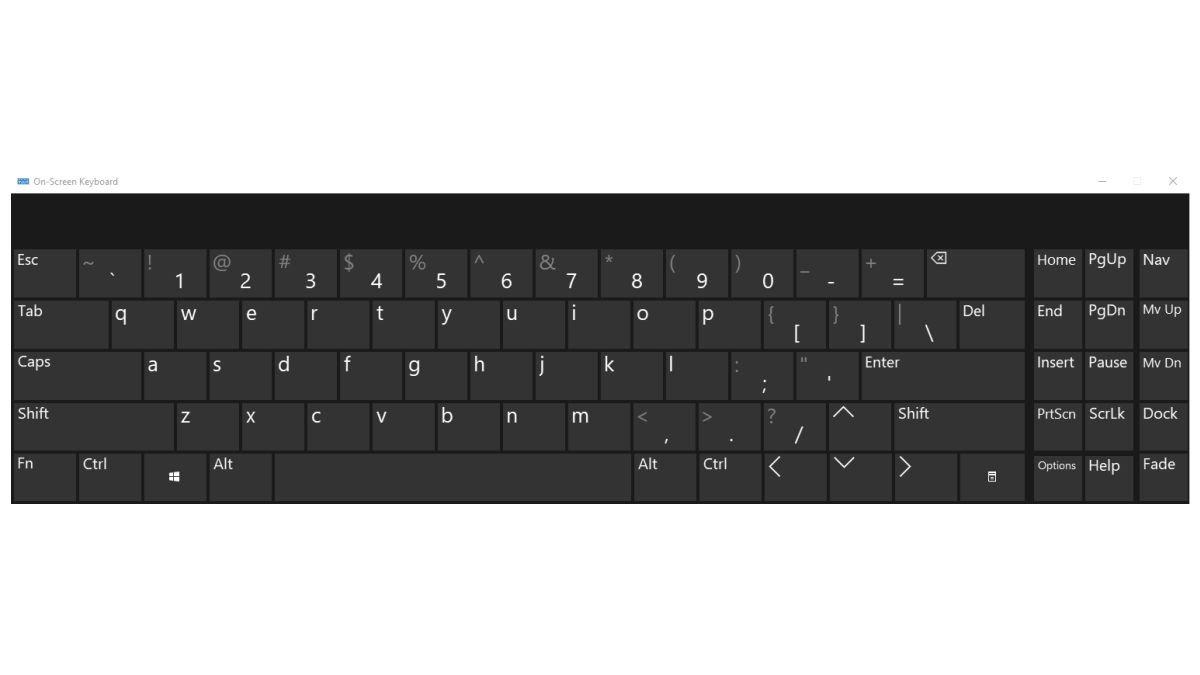
Saat keyboard bawaan laptop tidak berfungsi, On-Screen Keyboard bisa menjadi solusi sementara yang praktis.
Fitur bawaan ini memungkinkan pengguna mengetik dengan keyboard virtual yang ditampilkan di layar.
Untuk menampilkan On-Screen Keyboard, cukup buka menu Start dan cari opsi "On-Screen Keyboard".
Opsi lain jika sebagian keyboard laptop masih berfungsi, tekan kombinasi tombol Windows, Ctrl dan O secara bersamaan.
Dengan bantuan mouse atau touchpad, tombol-tombol virtual bisa digunakan untuk mengetik seperti biasa.
Meskipun tidak secepat keyboard fisik, fitur ini sangat membantu, terutama saat harus mengetik dokumen penting atau memasukkan kata sandi.
4. Update Driver Keyboard

Penyebab lain keyboard laptop tidak berfungsi adalah driver yang sudah usang.
Jika belum tahu, driver berperan penting sebagai penghubung antara perangkat keras dan sistem operasi.
Untuk memperbarui driver keyboard, buka Device Manager melalui menu Start dan cari opsi "Keyboards".
Klik kanan pada driver keyboard yang terdaftar, lalu pilih "Update driver".
Selanjutnya, pilih opsi untuk mencari pembaruan secara otomatis agar sistem men-download versi terbaru dari driver yang sesuai.
Setelah proses selesai, restart laptop untuk memastikan pembaruan diterapkan dengan baik.
5. Pasang Keyboard Eksternal

Jika keyboard bawaan laptop tidak bisa diperbaiki dengan cara sederhana, memasang keyboard eksternal bisa menjadi solusi sementara yang praktis.
Keyboard eksternal dapat dihubungkan melalui kabel USB atau koneksi Bluetooth, tergantung jenisnya.
Langkah ini sangat membantu, terutama saat keyboard bawaan mengalami kerusakan parah yang membutuhkan perbaikan lebih lanjut.
Baca juga: Perhatikan 5 Hal Penting Ini Sebelum Beli Keyboard Eksternal untuk Laptop, Haruskah Mahal?
Pastikan keyboard eksternal yang dipilih kompatibel dengan laptop untuk meminimalkan masalah koneksi.
Dengan menggunakan perangkat tambahan ini, pekerjaan atau aktivitas mengetik dapat tetap dilakukan tanpa hambatan.
Solusi ini juga memungkinkan waktu yang cukup untuk mempertimbangkan apakah perlu memperbaiki atau mengganti keyboard bawaan.
Demikian setidaknya lima tips mudah dan sederhana untuk mengatasi keyboard laptop yang tidak berfungsi.
Bila memang diperlukan, mengganti keyboard bawaan laptop bisa jadi solusi terbaik agar pemakaian perangkat bisa optimal. (*)
Cek Berita dan Artikel yang lain di Google News
(RamaFitra/Tribunshopping.com)














Belum ada komentar. Jadilah yang pertama untuk memberikan komentar!